gitee上传普通文件或代码文件步骤详解
Gitee上传文件教程
主笔人:失败尽常态
时间:2021/11/23
前景提要
请先登录你的gitee账号,在查看消息界面接受来自软工小队交游星仓库的开发邀请
完成后可以进行下面的步骤
一.下载安装git
[下载链接:](https://npm.taobao.org/mirrors/git-for-windows/ 《Git下载地址》 )
(1)点进链接后拉到最下面找最下面一行最新版本的git点击

(2)然后选择64位的版本进行下载

(3)下载好那个exe文件,指定一下安装路径后,一路next即可
Ps:其环境变量会自动配置
[参考链接:](https://zhuanlan.zhihu.com/p/359108193 《【Git】Git的使用(连接远程仓库)》 )
二.gitee创建本地仓库并连接到远程库
[参考链接:](https://blog.csdn.net/skylibiao/article/details/97375600 《gitee创建本地仓库并连接到远程库》 )
1.安装好Git后,创建远程库
先新建一个放本地仓库的文件夹,然后把自己需要上传的文件复制一份进文件夹中
完成好上述操作后对着那个文件夹右击,会发现多了两个可选
点击 git bash
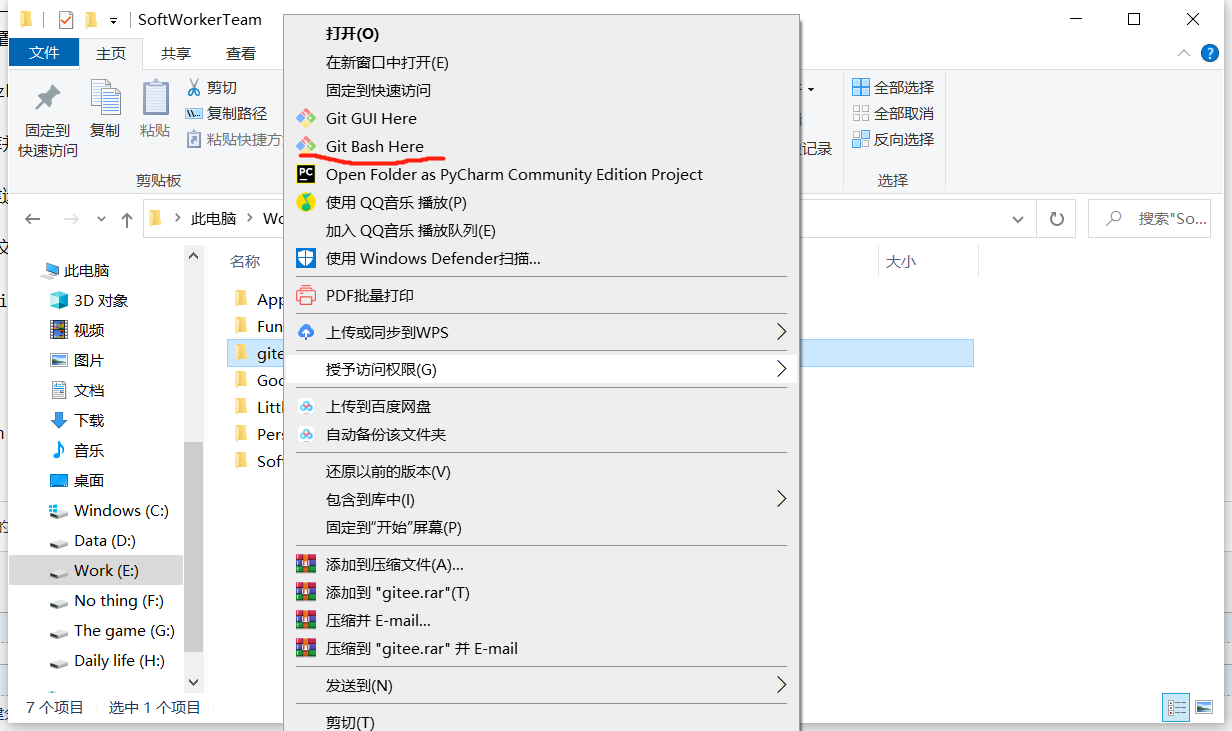
2. 输入git init,回车
3. 输入个人信息(代码提交者)
git config --global user.name "xxxx"
(xxxx)部分请输入自己的gitee账户名字,比如small-carbon,he_wenbin,就是自己首页那个英文名
git config --global user.email xxxxx@qq.com
填入自己的账户邮箱
顺带一提,git的复制粘贴功能和windows不同,它有两种方式
一种是鼠标右键,另一种是shift+insert(方向键上面那里)进行粘贴(发现不行的按一下Fn键再试一次)
4.添加本地文件
git add .

5.提交到本地库
git commit -m "initial commit"
双引号内可写本次上传操作的名字,如:"基础代码上传"
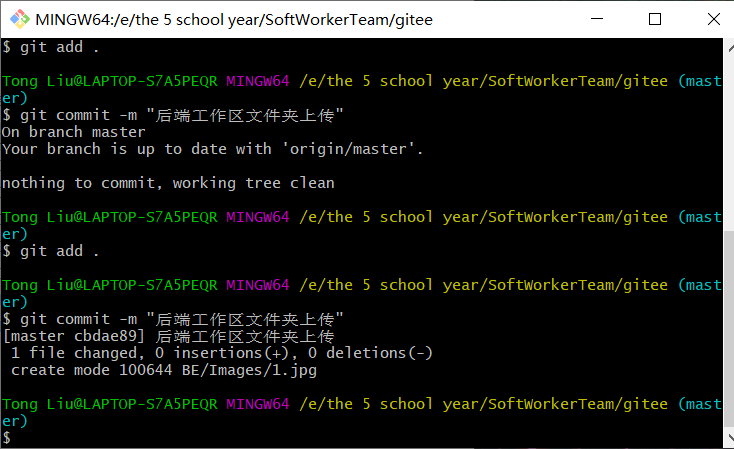
这里出现了一个小bug,我第一次上传显示"nothing to commit, working tree clean",原因是我昨天已经把我要上传的东西上传完了,现在本地库的文件和远程库的文件是一样的,因此它显示"nothing to commit",于是我在文件夹中随手放进了一张图片,再次进行git add . 和刚刚的操作(按方向键的上就可以复制上面已有的操作了)。之后再次进行上传,显示一个文件改变了,上传成功。
6.本地库连接远程库
这步开始可能会出现较多问题,请耐心处理,有不懂的及时问队长或者百度
git remote add origin https://gitee.com/sof-work-team/jiaoyou-star.git
(https部分请填入自己项目仓库的地址)
可能会遇到的问题(若成功了可直接跳到下一步)
(1)显示 error: remote origin already exists.
[参考链接:](https://blog.csdn.net/top_code/article/details/50381432 《Git 提示fatal: remote origin already exists 错误解决办法》 )
进行的操作:
先删除远程 Git 仓库
git remote rm origin
再添加远程 Git 仓库
git remote add origin https://gitee.com/sof-work-team/jiaoyou-star.git
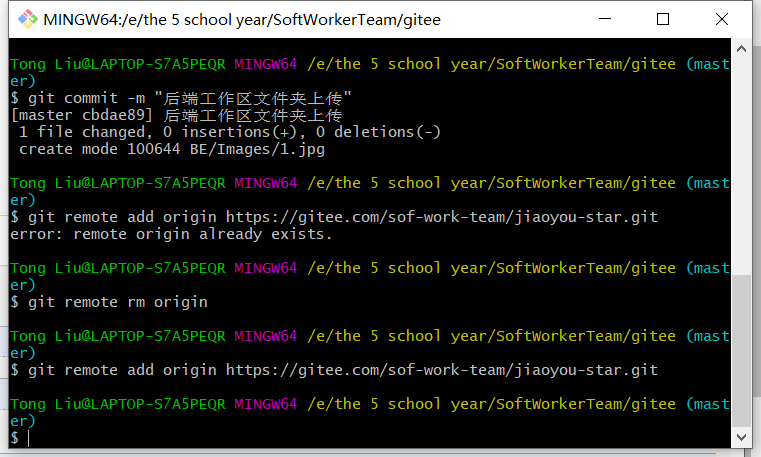
7.传到远程库 第一次加 -u
git push -u origin master
可能会遇到的问题(若成功了可直接跳到下面)
(1)error: failed to push some refs to 'https://gitee.com/sof-work-team/jiaoyou-star.git'
[参考链接:](https://blog.csdn.net/dietime1943/article/details/85682688# 《解决办法:git错误 error: failed to push some refs to 'https://github.com/...》 )
操作:
先将远程库下载至本地与本地库合并更新
git pull --rebase origin master
再进行
git push -u origin master
(2)这个过程可能会出现很多错误,甚至是在你进行上一步错误处理的时候出现错误,特别是二次上传以及小改动上传的时候,如出现问题,要注意及时询问或百度
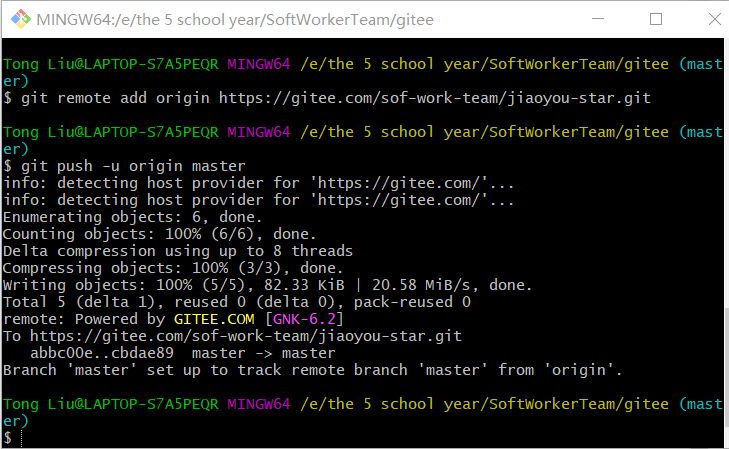
如果出现这样的图,即表示上传成功了
三、回到仓库验证可发现已成功
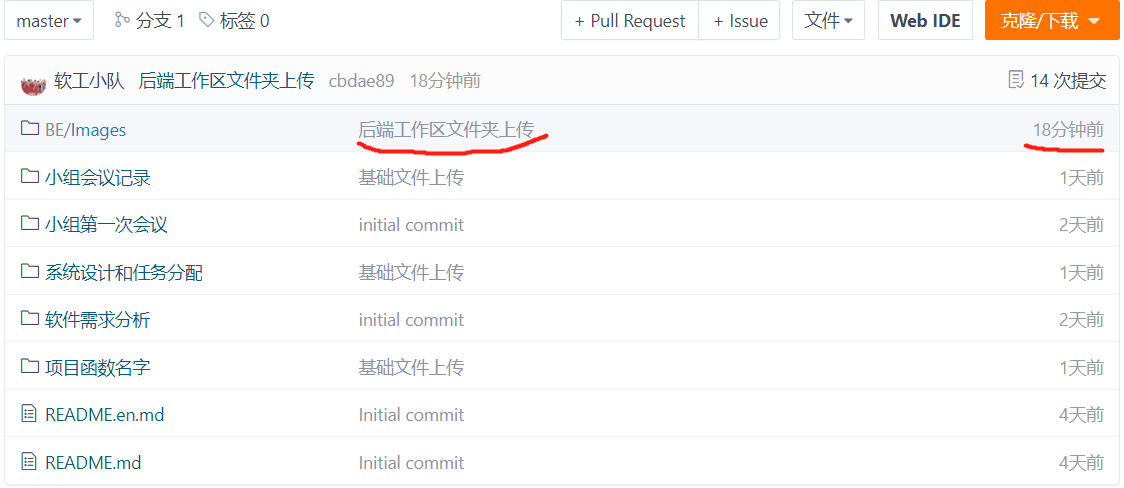
最后,愿项目能成功且及时上线


